Heim >System-Tutorial >Windows-Serie >Wie stelle ich das Land ein, wenn die Win10-Installation hängen bleibt? Analyse des Problems, bei der Installation des Win10-Systems bei der Auswahl des Landes hängen zu bleiben
Wie stelle ich das Land ein, wenn die Win10-Installation hängen bleibt? Analyse des Problems, bei der Installation des Win10-Systems bei der Auswahl des Landes hängen zu bleiben
- WBOYWBOYWBOYWBOYWBOYWBOYWBOYWBOYWBOYWBOYWBOYWBOYWBnach vorne
- 2024-02-11 22:33:12824Durchsuche
PHP-Editor Zimo analysiert für Sie das Problem der Win10-Installation, die bei der Auswahl des Landes hängen bleibt. Während des Installationsprozesses des Win10-Systems bleibt das System manchmal bei der Auswahl eines Landes hängen, was dazu führt, dass die Installation nicht fortgesetzt werden kann. Es gibt viele Gründe für dieses Problem, darunter Hardwarekompatibilitätsprobleme, beschädigte Installationsmedien oder Systemdateifehler. Es gibt viele Möglichkeiten, dieses Problem zu lösen. Sie können versuchen, das Installationsmedium zu ändern, die Hardwarekompatibilität zu überprüfen, Systemdateien zu reparieren usw. Für spezifische Lösungen und Schritte lesen Sie bitte diesen Artikel weiter.
Analyse des Problems, dass das Win10-System bei der Auswahl des Landes hängen bleibt
Methode 1: Festplattenproblem
Die Festplatte weist fehlerhafte Sektoren oder Fehler auf, die dazu führen, dass das Installationsprogramm nicht normal ausgeführt wird. Sie können versuchen, ein Festplatten-Scan-Tool zu verwenden, um Festplattenprobleme zu erkennen und zu beheben.
Methode 2: Treiberproblem
Manchmal stehen die Treiber für Grafikkarten, Soundkarten und andere Geräte im Konflikt mit dem Installationsprogramm, was dazu führt, dass der Installationsvorgang einfriert oder fehlschlägt. In diesem Fall können Sie versuchen, zuerst den Treiber des entsprechenden Geräts zu deinstallieren und dann nach der Installation des Systems den entsprechenden Treiber zu installieren.
Methode 3: Installieren Sie das System neu
Vorbereitungsarbeiten
1. Ein USB-Flash-Laufwerk (versuchen Sie, ein USB-Flash-Laufwerk über 8G zu verwenden).
2. Ein Computer, der mit normalem Internetzugang genutzt werden kann.
3. Laden Sie das U-Disk-Boot-Disk-Erstellungstool herunter: Master Shi Installation Master (https://www.xpwin7.com/soft/39129.html).
4. Ghost- oder ISO-System-Image-Datei (https://www.xpwin7.com/windows/list_3_1.html)
U-Disk-Boot-Disk-Produktionsschritte
Hinweis: Während der Produktion wird die U-Disk erstellt formatiert, sichern Sie daher bitte wichtige Dateien auf der U-Festplatte. Wenn das System auf der Festplatte C installiert werden muss, legen Sie wichtige Dateien nicht auf der Festplatte C oder dem Desktop ab.
1. Führen Sie „Master Shi Installation Master“ aus und klicken Sie auf „I Got It“.
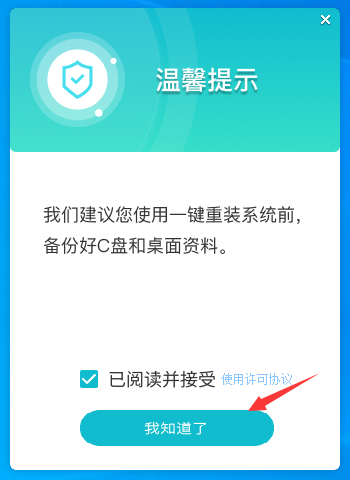
2. Wählen Sie „U-Disk-Boot“ und klicken Sie auf „Produktion starten“.
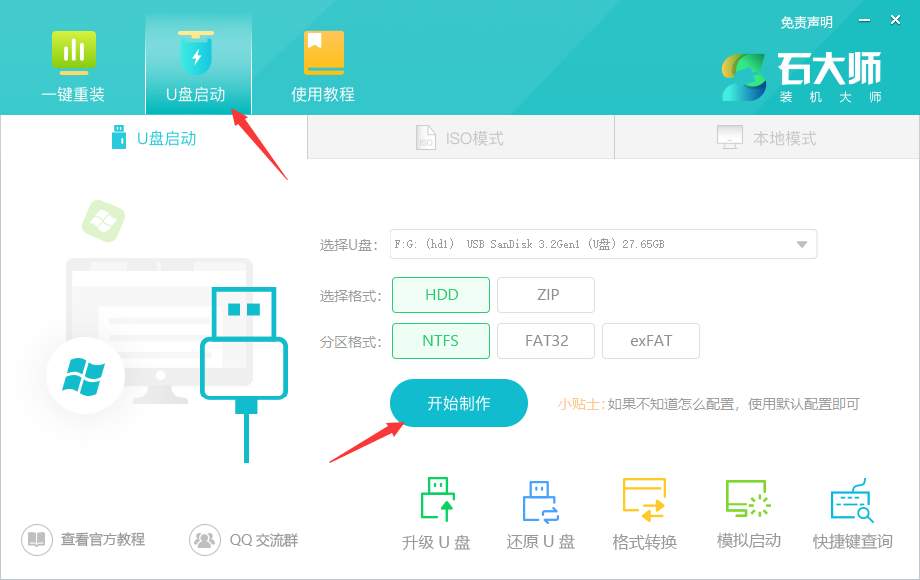
3. Die für die Erstellung des USB-Boot-Tools erforderlichen Komponenten werden heruntergeladen. Bitte warten Sie geduldig.
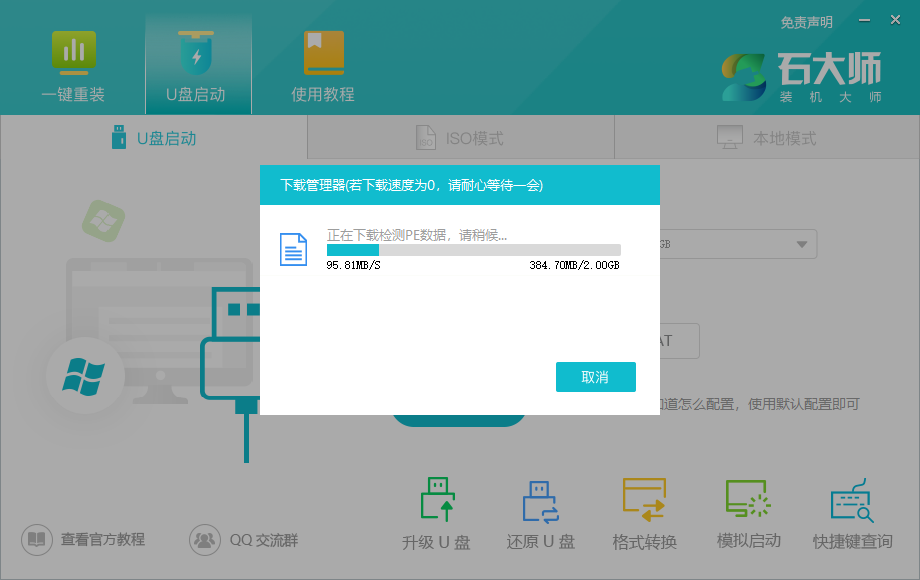
4. Es erscheint eine Aufforderung, wichtige Daten auf dem USB-Stick zu sichern. Klicken Sie auf „OK“.
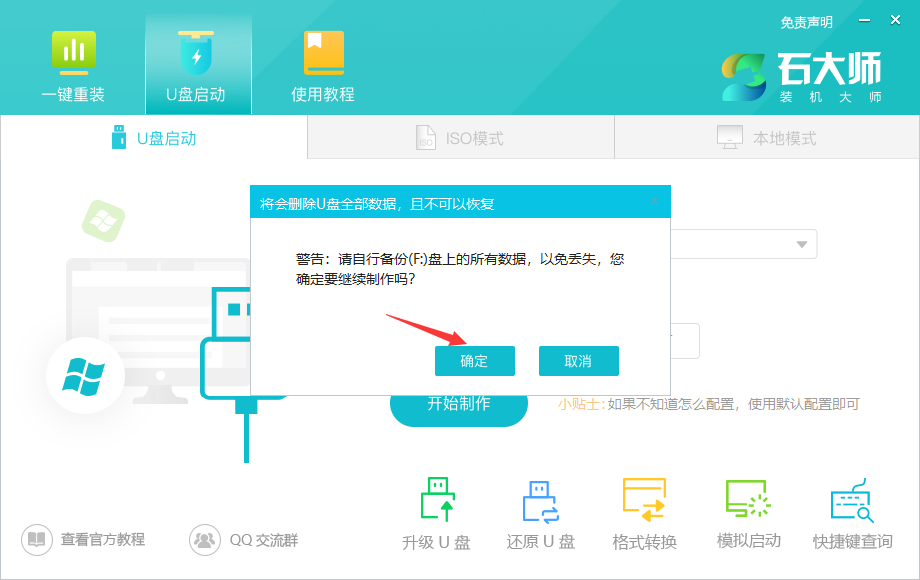
5. Wählen Sie das Systemabbild aus, das Sie installieren möchten, und klicken Sie auf „System herunterladen und erstellen“. Das von dieser Software bereitgestellte System ist das Originalsystem (Sie können den Download der Systemproduktion auch abbrechen).
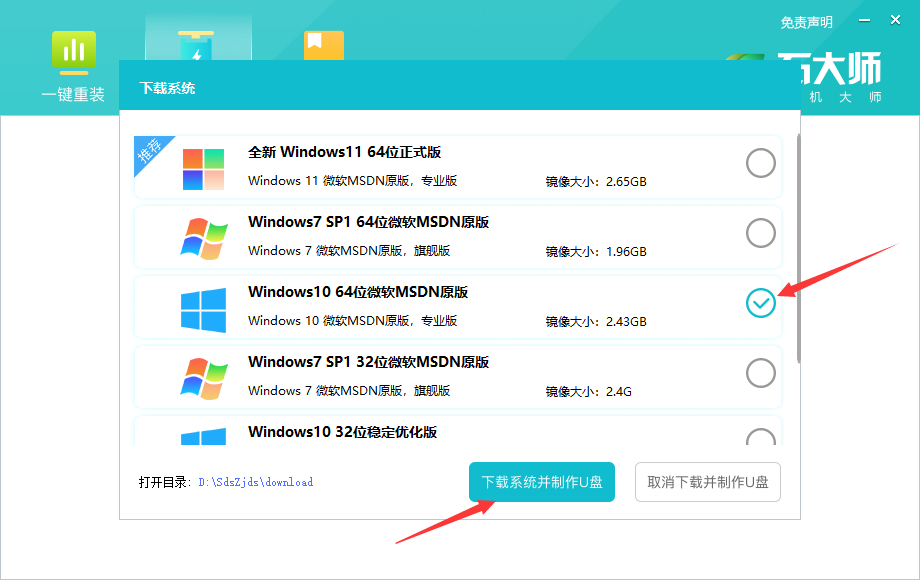
6. Das Systemabbild wird heruntergeladen. Bitte schließen Sie die Software nicht.
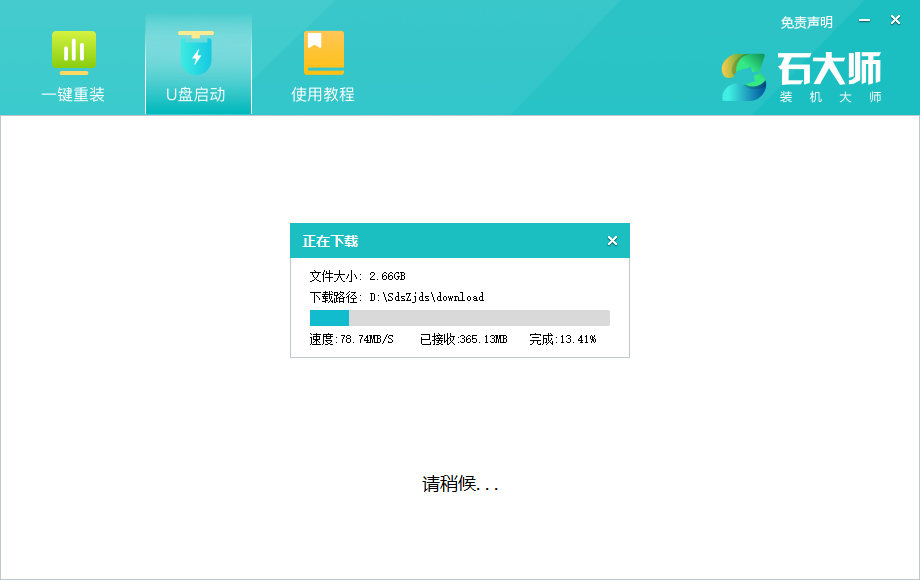
7. Das U-Disk-Boot-Tool wird erstellt.
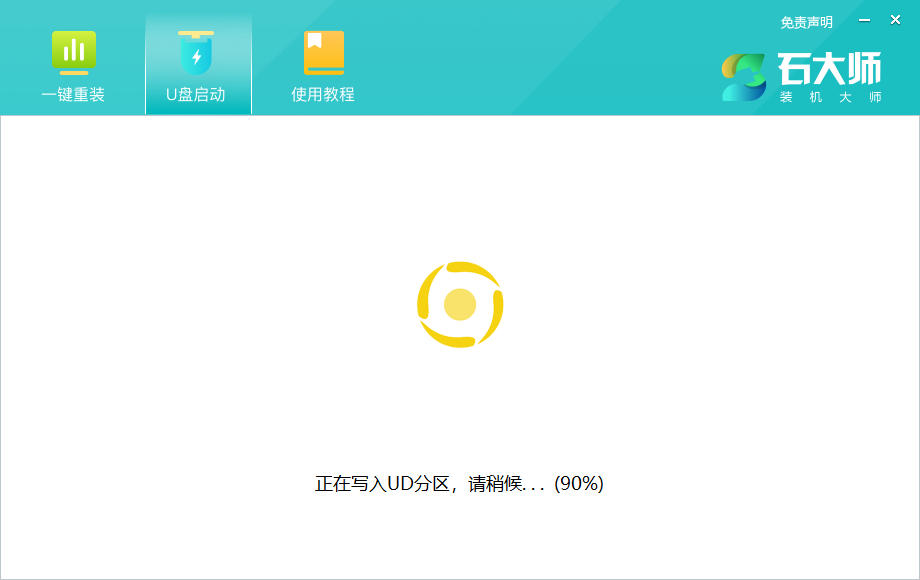
8. Das Systemabbild wird auf den USB-Stick kopiert.
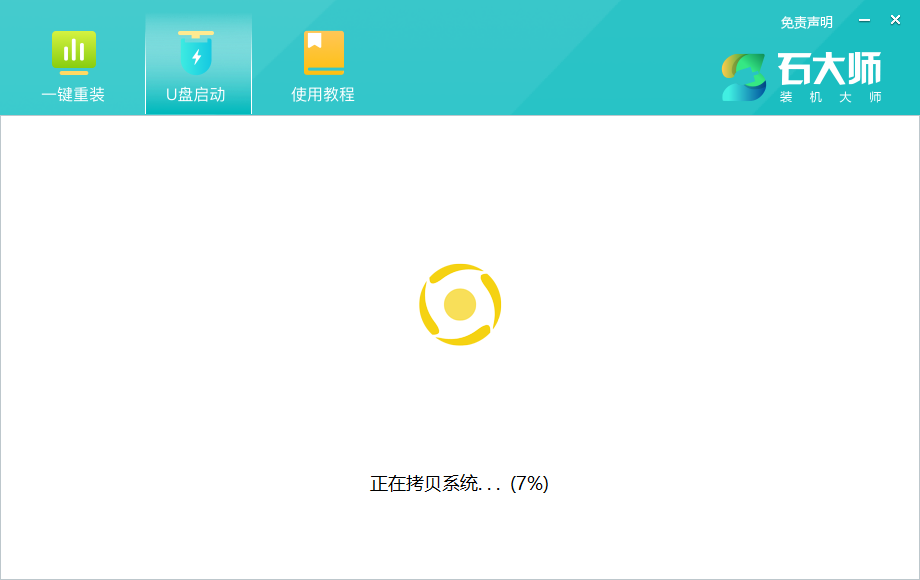
9. Wenn die Eingabeaufforderung abgeschlossen ist, klicken Sie auf „OK“.
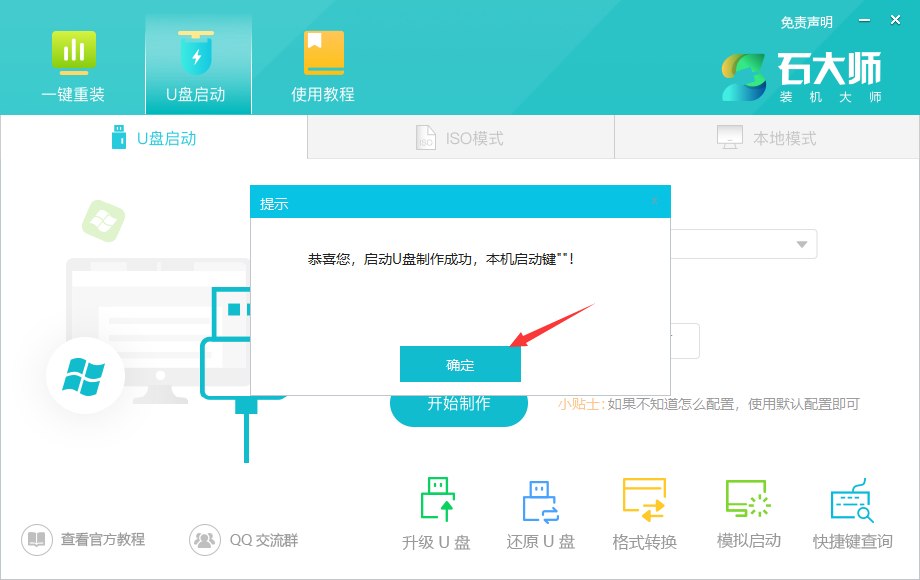
10. Wählen Sie „Simulierter Start“ und klicken Sie auf „BIOS“.
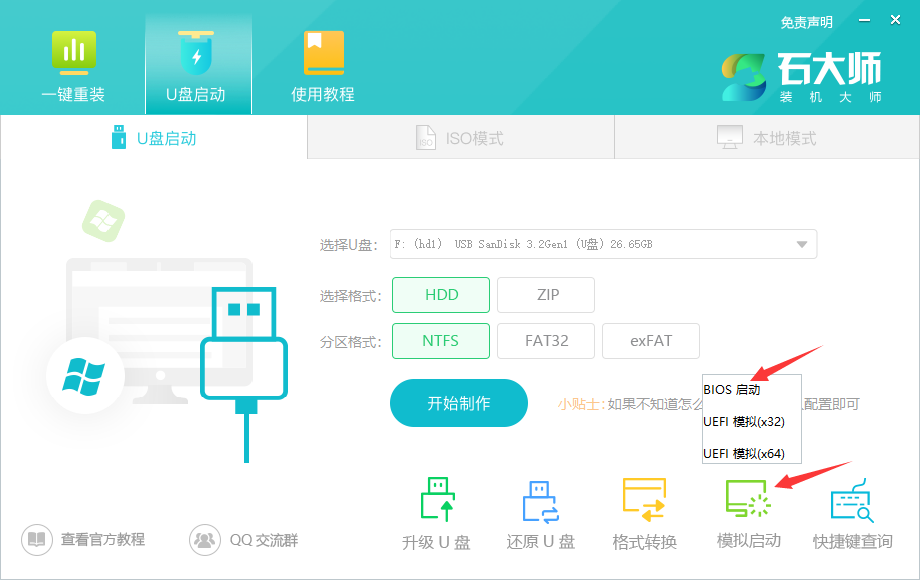
11. Wenn diese Schnittstelle angezeigt wird, bedeutet dies, dass das Master Shi U-Disk-Boot-Tool erfolgreich erstellt wurde.
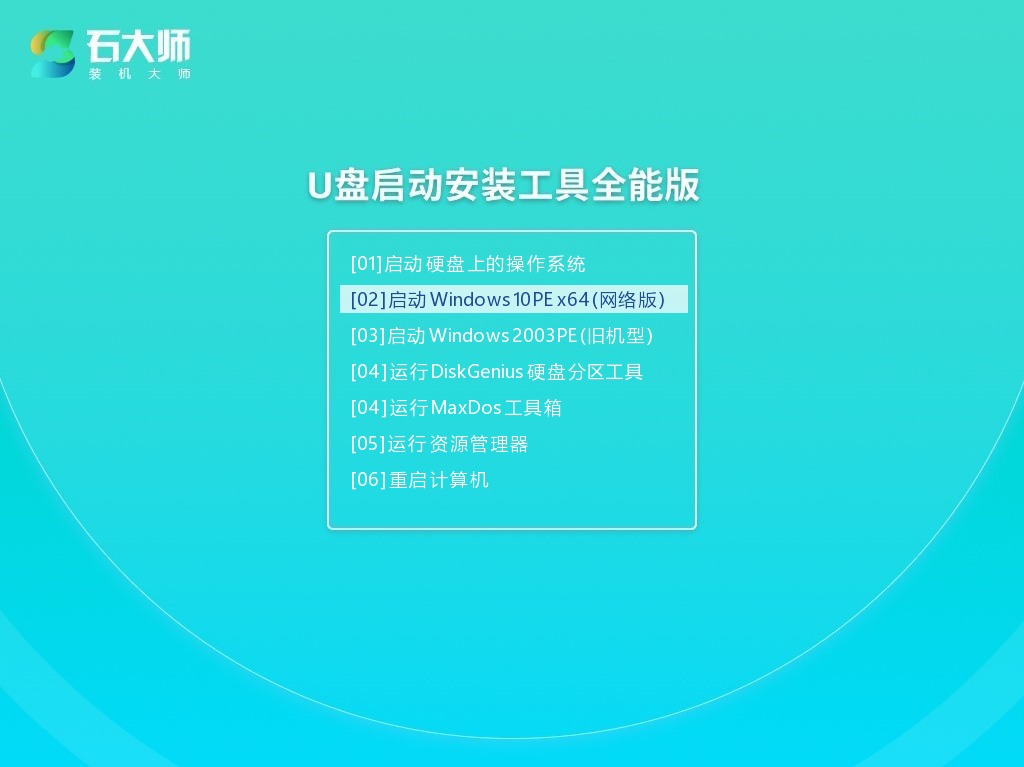
Schritte zur Installation des Systems über ein USB-Flash-Laufwerk
1. Suchen Sie die USB-Startdisketten-Tastenkombination für Ihr Computer-Motherboard.
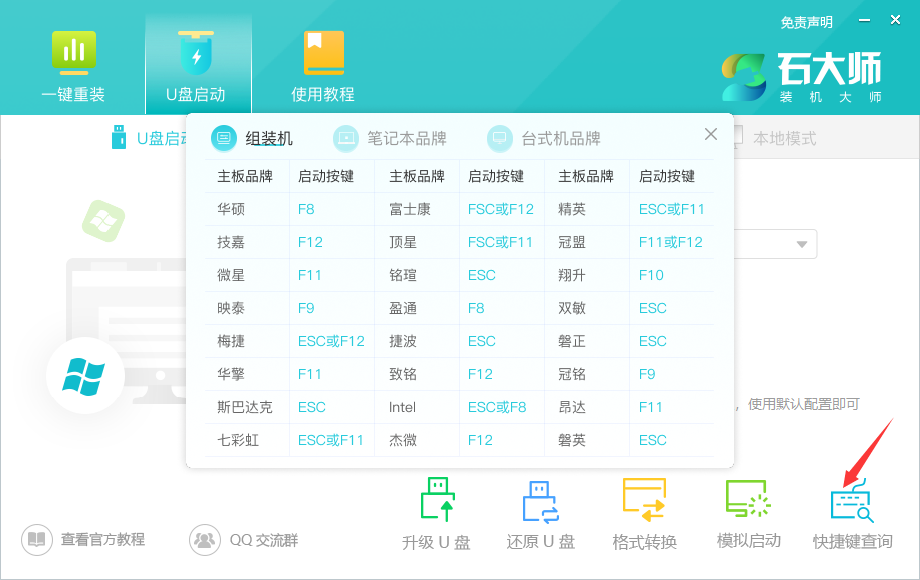
2. Die vorbereitete U-Disk-Bootdiskette ist noch in den Computer eingelegt und drückt die Tastenkombination, um die U-Disk zum Starten auszuwählen. Verwenden Sie nach der Eingabe die ↑↓-Tasten auf der Tastatur, um die zweite auszuwählen [02], um Windows 10PE x64 (Netzwerkversion) zu starten) und drücken Sie dann die Eingabetaste (dieses PE-System dient nur der Benutzerfreundlichkeit und hat nichts damit zu tun, welches System der Benutzer installieren möchte).
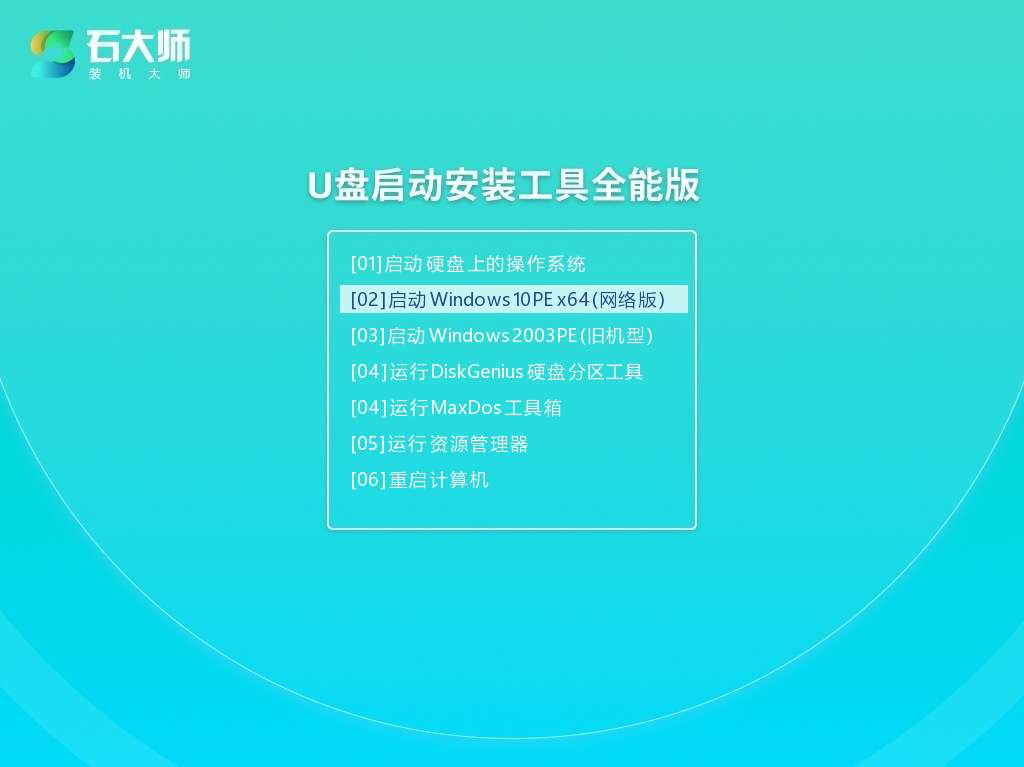
3. Klicken Sie nach dem Aufrufen der PE-Schnittstelle auf das Ein-Klick-Neuinstallationssystem auf dem Desktop.
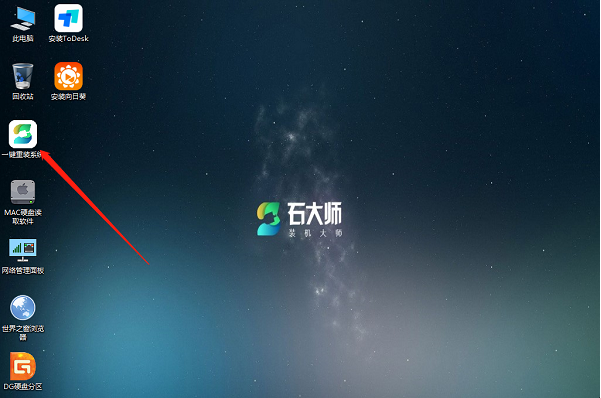
4. Klicken Sie nach dem Öffnen des Tools auf Durchsuchen, um das heruntergeladene System-Image ISO auf dem USB-Stick auszuwählen.
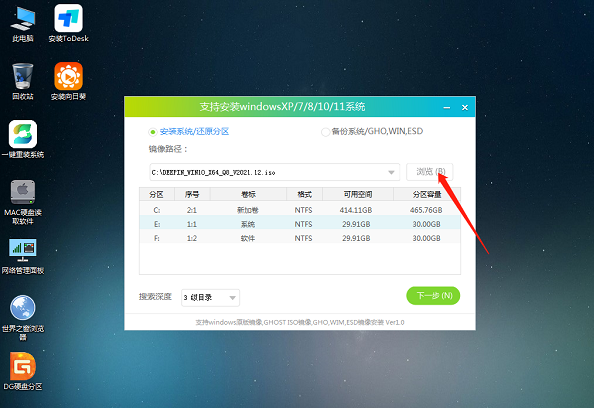
5. Wählen Sie nach der Auswahl die Partition für die Systeminstallation aus, normalerweise Bereich C. Wenn die Software den Fehler erkennt, muss der Benutzer ihn selbst auswählen. Nachdem Sie Ihre Auswahl getroffen haben, klicken Sie auf Weiter.
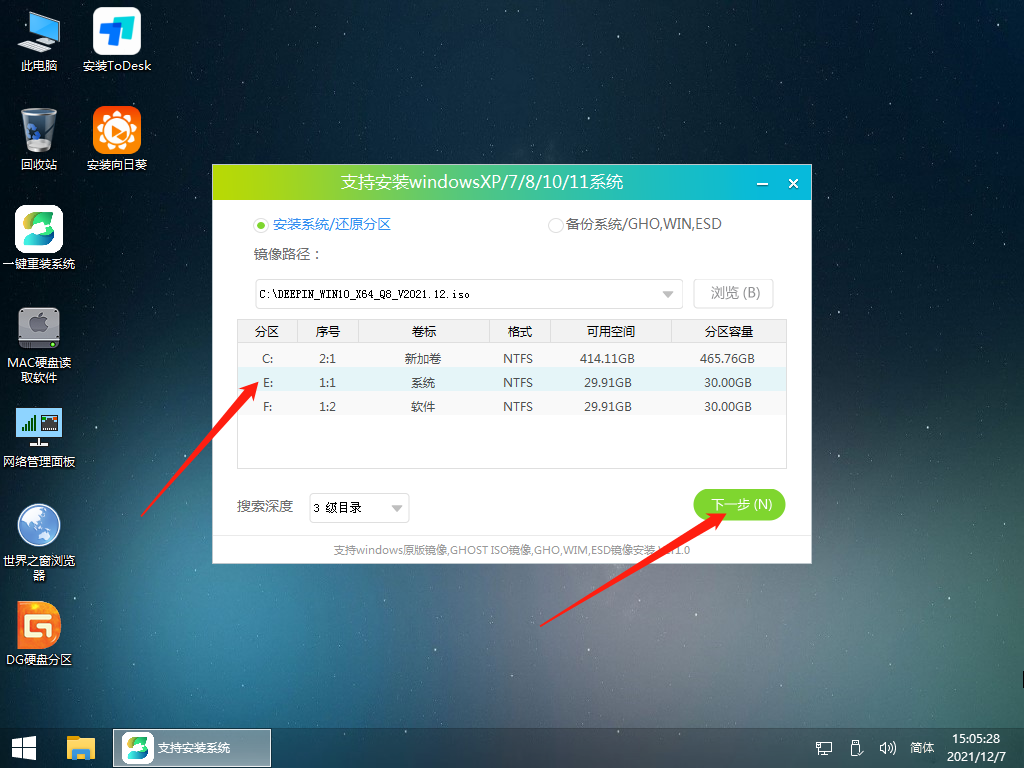
6. Klicken Sie einfach auf diese Seite, um es zu installieren.
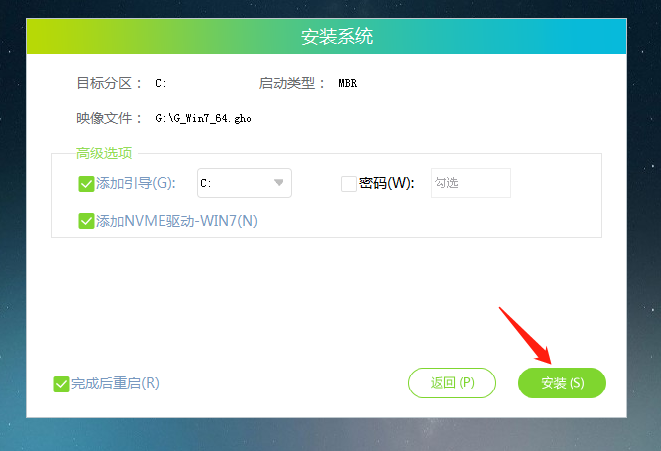
7. Das System wird installiert, bitte warten.
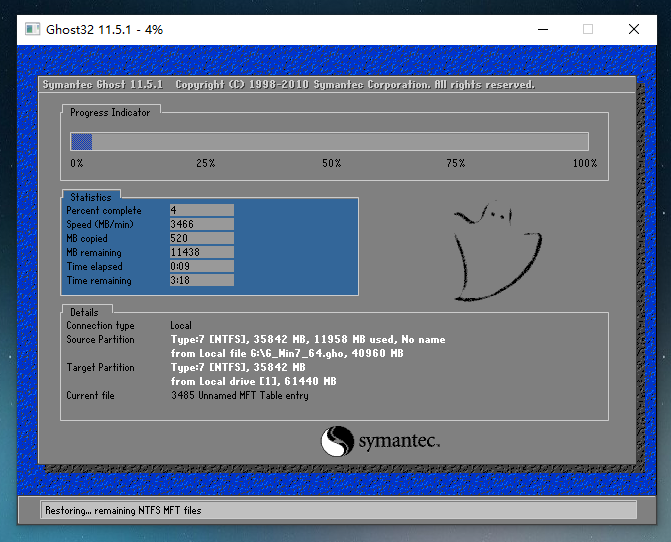
8. Nach der Installation des Systems fordert die Software automatisch auf, dass es neu gestartet werden muss und die U-Disk herausgezogen werden muss und der Computer neu gestartet werden muss.
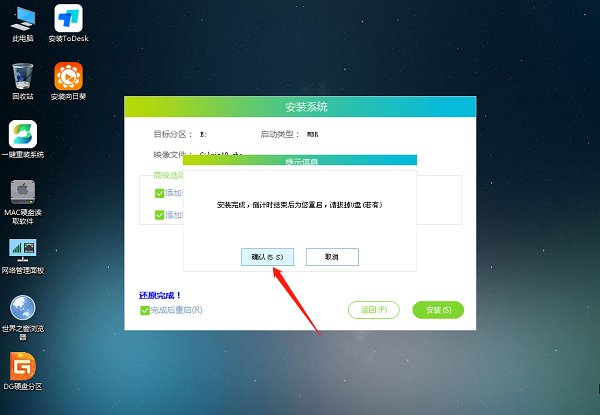
9. Nach dem Neustart ruft das System automatisch die Systeminstallationsoberfläche auf. An diesem Punkt ist die Installation erfolgreich.
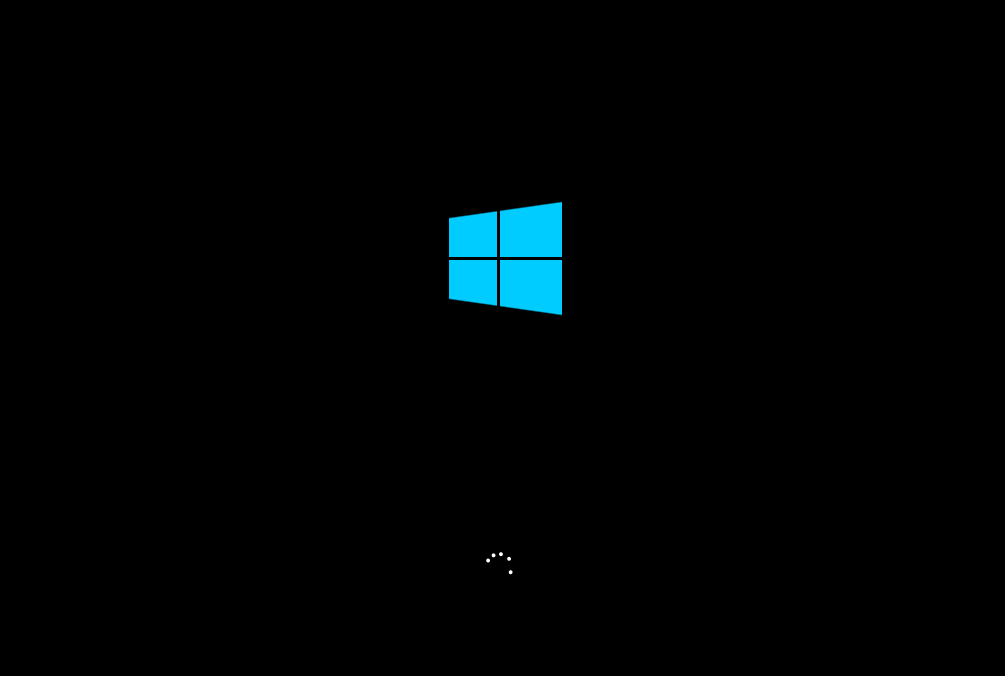
Das obige ist der detaillierte Inhalt vonWie stelle ich das Land ein, wenn die Win10-Installation hängen bleibt? Analyse des Problems, bei der Installation des Win10-Systems bei der Auswahl des Landes hängen zu bleiben. Für weitere Informationen folgen Sie bitte anderen verwandten Artikeln auf der PHP chinesischen Website!
In Verbindung stehende Artikel
Mehr sehen- Detaillierte Schritte zur Neuinstallation des Win10-Systems von einem USB-Datenträger
- Wie lange dauert die Wiederherstellung des Win10-Systems?
- So richten Sie Win10 ein, um die CPU-Leistung zu maximieren
- Welche Browser werden mit Win10 geliefert?
- Was ist der Unterschied zwischen der Win10-Consumer-Version und der Business-Version?

